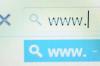Lightroomの非破壊写真編集は、出版社にとって価値があります。
画像クレジット: ジュピターイメージズ/バナナストック/ゲッティイメージズ
Adobe Lightroom 5は、元の画像を変更するのではなく、元の画像の場所を保存し、その画像に対して行われた編集をカタログと呼ばれるデータベースに記録します。 Lightroomは、記録された変更を元の画像のコピーに適用することにより、最終的な画像を作成します。 複数のプロジェクトで同じ画像アセットを使用する場合、カタログワークフローは適切に機能しますが、 カタログの設定には事前の注意が必要であり、特にカタログが他のカタログ内にネストされている場合は、問題が発生する可能性があります。 カタログ。 Lightroomには、カタログを削除するためのアプリケーション内の方法は含まれていませんが、Lightroomを閉じているときにカタログを削除できます。
ステップ1
Lightroomを起動します。 「編集」メニューをクリックし、「カタログ」を選択してダイアログボックスを開きます。 Mac OSでは、メニューは「Lightroom」の後に「カタログ」が続きます。
今日のビデオ
ステップ2
[全般]パネルの[表示]をクリックして、WindowsエクスプローラーまたはMac OSFinderでカタログを含むディレクトリを開きます。
ステップ3
Lightroomを閉じます。 Lightroomが開いている間、オペレーティングシステムでは、削除する必要のあるカタログファイルを含め、プログラムが使用しているファイルを操作することはできません。
ステップ4
Lightroom固有のファイルをディレクトリから削除します。 それらは、「catalog.lrdata」、「Previews.lrdata」、および「SmartPreviews.lrdata」です。 ファイルがリンクされている元の写真は削除されません。 Lightroomは、関連付けられているプロジェクトがそれらを呼び出す場合、他のプロジェクトにリンクされている削除済みのプレビューフォルダーを再生成します。これは、プログラムの起動時に時間がかかる場合があります。 フォルダ内のカタログやその他のアセットが不要であることが確実な場合は、フォルダ全体を削除してください。
ヒント
Lightroomで使用するファイルを移動または操作するときに、WindowsエクスプローラーまたはMac OS Finderを使用するのは、カタログの削除のみです。 Lightroomで使用されるファイルをあるディレクトリから別のディレクトリに移動する必要がある場合は、Lightroom内で移動する必要があります。